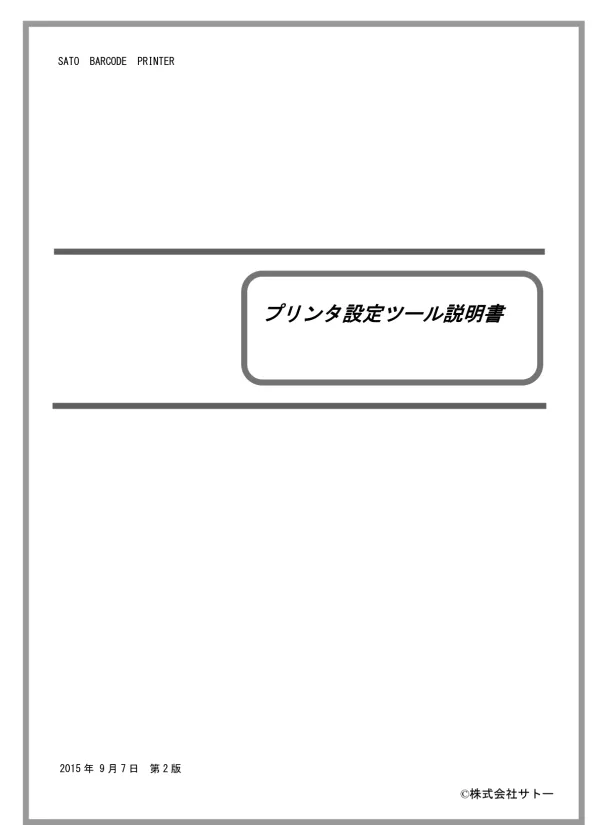
プリンタ設定ツール:設定ガイド
文書情報
| 会社 | 株式会社サトー |
| 文書タイプ | 説明書 |
| 言語 | Japanese |
| フォーマット | |
| サイズ | 1.46 MB |
概要
I.SATO SRシリーズプリンタ設定ツールのインストールと起動
このマニュアルは、SATO SR408, SR412, SR424 プリンタのプリンタ設定ツール SRの使用方法を説明します。CD-ROMまたはダウンロードしたフォルダから、プリンタドライバとプリンタ設定ツールをインストールし、起動する方法を解説しています。 AccInstall.exe, PrtInst_SR400_x64.exe, PrtSetTool_SR_x64.exe などの実行ファイルを使用します。x86版もサポートされています。スタートメニューからは「SATO SR Series Utility」から起動できます。
1. CD ROMからのインストールと起動
このセクションでは、SATO SR408/412/424プリンタのドライバと設定ツールをCD-ROMからインストールして起動する方法を説明しています。まず、AccInstall.exeを実行します。プリンタドライバをインストールする場合は、「MENU」から「プリンタドライバ」を選択し、モデルとしてSR408/412/424を選択してインストールを実行します。一方、プリンタ設定ツールを単体で起動する場合は、「MENU」から「ユーティリティ」を選択することで起動できます。いずれの場合も、インストール完了後、スタートメニューの「SATO SR Series Utility」-「Printer Setting Tool SR」から起動できます。この方法は、プリンタドライバと設定ツールを同時にインストールする、もしくは設定ツールのみを起動する、という二つの方法を提供しています。 CD-ROMからのインストールは、必要なファイルがすべてCD-ROMに含まれているため、インターネット接続が不要な点が利点です。ただし、CD-ROMドライブが必要になります。
2. ダウンロードフォルダからのインストールと起動
このセクションは、ダウンロードしたフォルダからプリンタドライバおよびプリンタ設定ツールをインストール、または直接起動する方法を説明しています。ダウンロードしたフォルダからプリンタドライバをインストールする際は、PrtInst_SR400_x64.exe(x86版はPrtInst_SR400_x86.exe)を実行します。 同様に、ダウンロードしたフォルダ内のSR408\Driver\PrtSetTool_SR_x64.exe(x86版はSR408\Driver\PrtSetTool_SR_x86.exe)をクリックすることで、プリンタ設定ツールを直接起動できます。この方法は、CD-ROMを使用しないため、CD-ROMドライブが不要な環境で便利です。しかし、事前にインターネット接続によるダウンロードが必要であり、ダウンロードしたファイルの場所を正確に把握する必要があります。x64版とx86版の両方の対応について言及があり、ユーザーは自身のオペレーティングシステムに合ったバージョンを選択する必要があります。
II.プリンタ設定ツールの操作方法
プリンタ設定ツールでは、プリンタ本体の設定、ファームウェアのバージョン確認、設定ファイルの保存・読み込みなどが行えます。 USB、LAN、RS-232C、IEEE1284といった様々なインタフェースに対応しています。 各インタフェースの設定方法、IPアドレス設定、通信プロトコル設定(周期応答モード、ENQ応答モードなど)についても説明しています。プリンタ動作の設定タブでは、ヘッド密度、濃度、センサ種などの設定が可能です。設定ファイルは上書き保存と名前を付けて保存が可能です。ファームウェアのダウンロード機能も搭載されています。
1. プリンタ設定ツールの起動と終了
プリンタ設定ツールは、複数のプリンタ機種に対応しているため、起動時に機種選択ダイアログが表示されます。使用しているプリンタ機種を選択し、「次へ」ボタンをクリックしてツールを起動します。終了する際は、「終了」ボタンをクリックします。MT/MR110wのように機種が1つの場合は、機種選択ダイアログは表示されません。 この初期画面では、使用プリンタの確認が重要です。間違った機種を選択すると、設定に誤りが生じる可能性があります。 また、ツール画面には、設定項目、情報取得ボタン、設定実行ボタン、終了ボタンが表示され、直感的な操作が可能です。 複数のプリンタ機種を管理するユーザーにとって、この機種選択機能は非常に重要であり、誤動作を防ぐために注意深く機種を選択する必要があります。
2. プリンタとの接続設定
プリンタ設定ツールとプリンタ本体との接続インタフェースの設定は必須です。USB、LAN、RS-232C、IEEE1284インタフェースに対応しています。 接続インタフェースを選択後、「設定」ボタンをクリックすると通信確認が行われます。確認に失敗しても設定内容はツールに反映されます。タイムアウト設定は通常変更する必要はありませんが、送受信に問題がある場合は変更が必要となる可能性があります。各インタフェース(USB、LAN、RS-232C、IEEE1284)の設定方法はそれぞれ個別に解説されており、IPアドレス設定やCOMポート、LPTポートの選択、通信プロトコルの設定(LANインタフェースの場合)などが含まれます。特にLANインタフェースでは、通信プロトコルを「周期応答モード」または「ENQ応答モード」に設定する必要がある場合がある点に注意が必要です。x64版ではUSBインタフェースは選択できません。
3. プリンタ本体の設定とファイル操作
プリンタ設定ツールでは、プリンタ本体の動作設定を行うことができます。「プリンタ動作の設定」タブから、ヘッド密度、濃度、センサ種などの設定項目を確認・変更できます。情報取得ボタンで現在の設定値を取得し、変更後は設定実行ボタンでプリンタ本体に設定内容を反映します。設定反映後、プリンタの電源をOFF/ONする必要がある場合があります。設定ファイルは「開く」ボタンで読み込み、「上書き保存」または「名前をつけて保存」ボタンで保存できます。設定ファイルの読み込みと保存は、設定値の一括管理やバックアップに役立ちます。設定項目の種類や範囲は機種によって異なるため、マニュアルをよく確認する必要があります。 設定ファイルの操作は、複数回設定を行う場合や、設定値を保持しておきたい場合に特に有効です。
4. ファームウェアバージョンと設定ツールのバージョン表示
プリンタのファームウェアバージョンとプリンタ設定ツールのバージョンを確認できます。「プリンタ情報」メニューから「情報取得」ボタンをクリックすることで、プリンタのファームウェアバージョンを取得し表示します。通信設定が済んでいる必要があります。同様に、プリンタ設定ツールのバージョンは、別のメニューから確認できます。ファームウェアバージョン確認は、最新のファームウェアへのアップデートが必要かどうかを確認するために重要です。また、設定ツールのバージョンを確認することで、最新バージョンへのアップデートが必要かどうかを確認できます。
III.ファームウェアの更新と設定ファイルの管理
プリンタ設定ツールを使って、プリンタのファームウェアを更新することができます。ファームダウンロード受信間隔の設定も可能です。設定内容は設定ファイルとして保存・読み込みでき、作業効率を向上させます。プリンタ情報からファームウェアバージョンとプリンタ設定ツールのバージョンを確認できます。
1. 設定ファイルの保存と読み込み
プリンタ設定ツールの設定内容は、設定ファイルとして保存・読み込みが可能です。 メニューから「上書き保存」を選択することで、現在の設定を既存の設定ファイルに上書き保存できます。あらかじめ設定ファイルを読み込んでおく必要があります。「名前をつけて保存」を選択することで、新しいファイル名で設定を保存できます。これにより、複数の設定を保存し、状況に応じて切り替えて使用することが可能になります。設定ファイルの読み込みは、メニューの「開く」から行います。これにより、以前に保存した設定を簡単に復元することができます。 設定ファイルの保存と読み込み機能は、設定のバックアップや、異なる設定プロファイルを管理する際に非常に役立ちます。異なる設定を複数保存しておくことで、作業効率を向上させることができます。
2. ファームウェアバージョンの確認
プリンタ設定ツールでは、プリンタ本体のファームウェアバージョンと、ツール自身のバージョンを確認することができます。プリンタのファームウェアバージョンを確認するには、「プリンタ情報」メニューから「情報取得」ボタンをクリックします。通信設定が済んでいる必要があります。 この機能は、プリンタのファームウェアが最新バージョンであるかどうかを確認するために役立ちます。古いファームウェアを使用していると、不具合が発生したり、新しい機能が利用できなかったりする可能性があります。 ファームウェアバージョンを確認することで、必要に応じてアップデートを行うことができます。アップデート方法については、別途マニュアルを参照する必要があります。
3. ファームウェアのダウンロードと更新
プリンタ設定ツールでは、ファームウェアのダウンロードと更新を行うことができます。「ファームダウンロード」メニューから、ファームウェアファイルを選択してダウンロードを開始します。ダウンロード前に、プリンタをダウンロードモードにする必要があります。複数のファームウェアファイルを同時にダウンロードすることも可能です。ダウンロード完了後、メッセージに従ってプリンタを再起動する必要があります。「ファームダウンロード受信間隔設定」では、ファームデータ送信後のACK受信までの間隔を設定できます。通常は変更する必要はありませんが、通信状況によっては調整が必要となる場合があります。 ファームウェアの更新は、プリンタの機能向上やバグ修正のために行われます。最新ファームウェアへの更新は、プリンタの安定稼働に不可欠です。複数ファイルのダウンロード機能は、効率的なファームウェア更新を支援します。
IV.システム要件と注意事項
本プリンタ設定ツールは、32bit版Windows XP/Server 2003以降、64bit版Windows 7/Server 2008以降に対応しています。管理者権限での実行が必要です。
1. システム要件
このプリンタ設定ツールは、32ビット版と64ビット版の両方が提供されています。32ビット版はWindows XP、Server 2003、Vista、Server 2008、7、8、8.1、10に対応し、64ビット版はWindows 7、Server 2008、Server 2008 R2、8、Server 2012、8.1、Server 2012 R2、10に対応しています。 ユーザーは自身のオペレーティングシステムに合わせて適切なバージョンを選択する必要があります。 このシステム要件情報は、ツールを正常に動作させるために必要な最低限の条件を示しています。 要件を満たしていない環境では、ツールが正しく動作しない可能性があるため、事前に確認することが重要です。サポートされるOSのバージョンは、最新の状況と異なる可能性があるため、最新の情報については、公式ウェブサイトなどを参照することをお勧めします。
2. 注意事項
このプリンタ設定ツールを使用する際には、管理者権限を持つユーザーアカウントで実行する必要があります。管理者権限がないと、ツールが正常に動作しない可能性があります。 これは、ツールがシステム設定を変更したり、重要なファイルにアクセスしたりするためです。管理者権限での実行は、ツールの機能を完全に利用するために必須の条件です。 管理者アカウントでない場合は、管理者権限を持つユーザーに依頼して実行する必要があります。 また、このマニュアルでは、SR408を例として使用していますが、他の機種を使用する場合は、スタートメニューのプログラム登録名一覧や実行ファイル名一覧を参照してください。機種によって画面構成や設定項目が異なる場合があるため、注意が必要です。この情報は、ツールを使用する際の重要な注意点です。
